ホームページ >コンピューターのチュートリアル >トラブルシューティング >Win10でマウスポインターのジッターの問題を解決する方法
Win10でマウスポインターのジッターの問題を解決する方法
- WBOYWBOYWBOYWBOYWBOYWBOYWBOYWBOYWBOYWBOYWBOYWBOYWB転載
- 2024-01-13 20:24:151190ブラウズ
一部のユーザーは、Win10 コンピューターを使用しているときに、コンピューター上のマウス ポインターが自動的に震え、使用に大きな影響を与えていると報告しました。Win10 マウス ポインターが震えた場合はどうすればよいですか?以下のエディターでは、Win10 マウス ポインターのジッターの解決方法を詳しく紹介します。必要な場合はご覧ください。
1. まず、マウス自体に問題があるかどうかを確認してください。マウスを別のコンピュータに接続して、マウス ポインタが震えるかどうかを確認できます。それでも揺れの問題が発生する場合は、新しいものと交換してください。ねずみ。
2. ラップトップでマウス ポインタが震える場合は、タッチ スクリーンをオフにすると問題が解決することがあります。
3. 上記の方法がいずれも機能しない場合は、コンピューターの設定に問題がある可能性があります。
4. デスクトップ上の「この PC」を右クリックし、メニュー オプションで「管理」を選択して開きます。
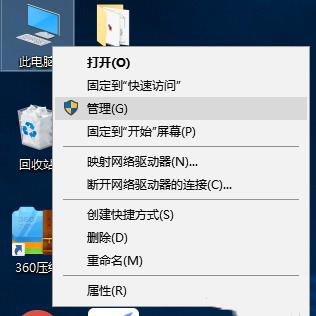
5. 新しいインターフェースに入ったら、左側の「タスク スケジューラ - タスク スケジューラ ライブラリ - Microsoft - Windows」をクリックします。
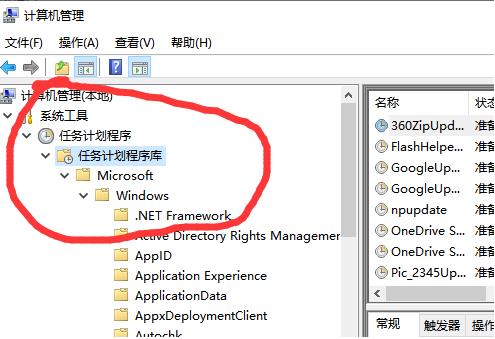
6.「TPM」ファイルを見つけて選択し、右側のウィンドウで「無効にする」をクリックします。
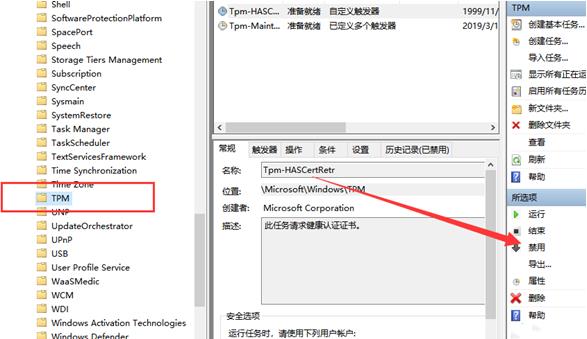
以上がWin10でマウスポインターのジッターの問題を解決する方法の詳細内容です。詳細については、PHP 中国語 Web サイトの他の関連記事を参照してください。
声明:
この記事はdafanshu.comで複製されています。侵害がある場合は、admin@php.cn までご連絡ください。

